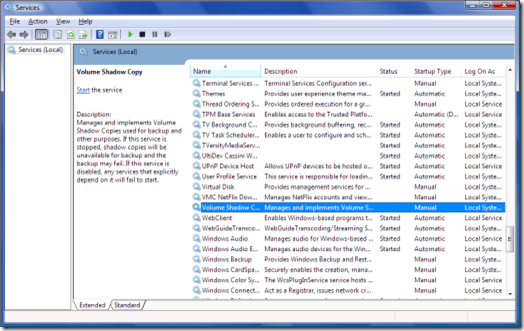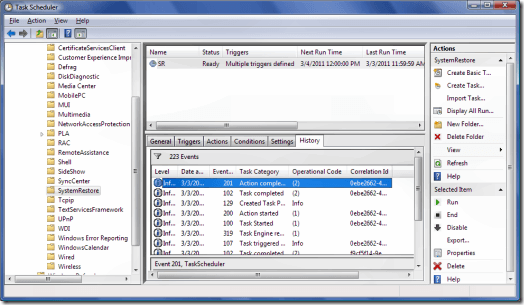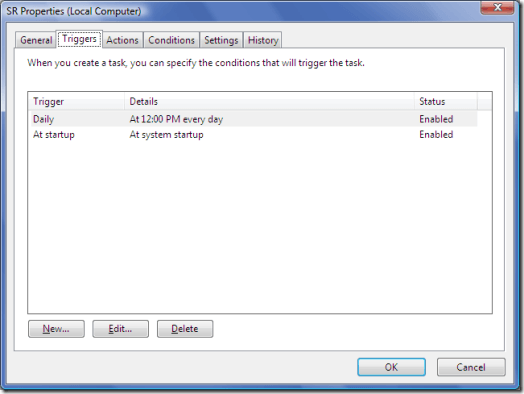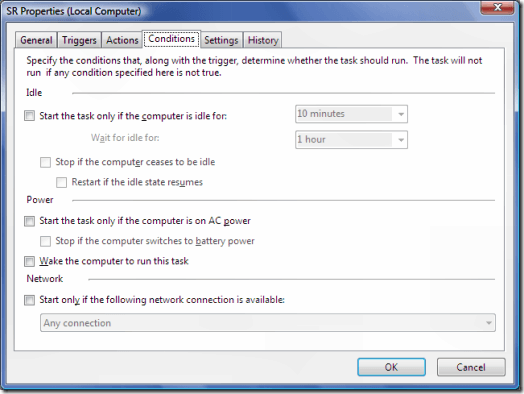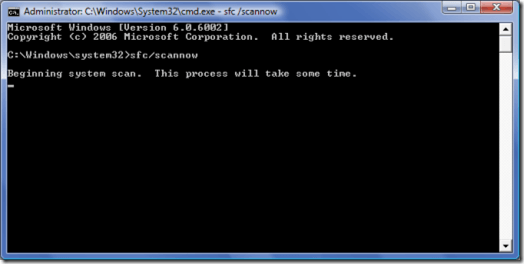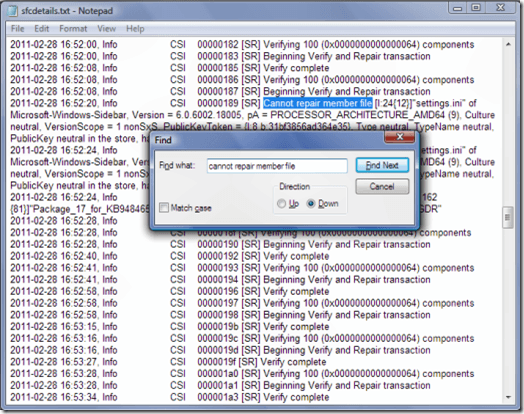Wenn auf Ihrem Computer mit Windows Vista oder 7 keine Wiederherstellungspunkte vorhanden sind, erstellt Windows die Wiederherstellungspunkte möglicherweise nicht automatisch. Dies kann verschiedene Ursachen haben.
Eine Ursache ist ein Mangel an ausreichend freiem Speicherplatz auf Ihrer Festplatte, um die Systemwiederherstellungsdateien zu speichern. Um dieses Problem zu beheben, stellen Sie sicher, dass Sie mindestens 300 MB freien Speicherplatz auf Ihrer Festplatte haben (50 MB, wenn Ihre Festplatte kleiner als 300 MB ist und Sie Windows 7 ausführen).
Eine weitere Ursache von fehlenden Wiederherstellungspunkten ist ein Problem mit dem Aufgabenplaner. Bevor Sie mit der Problembehandlung beginnen, klicken Sie auf die Schaltfläche Startund geben Sie Services.mscim Feld Suche startenein. Überprüfen Sie, ob Volume Shadow Servicesausgeführt wird.
Führen Sie Taskplaneraus . Klicken Sie auf die Schaltfläche Start, geben Sie Taskplanerein und drücken Sie Eingabe. Erweitern Sie die Taskplanerbibliothekund wählen Sie Microsoft, Windowsund SystemRestoreaus. Klicken Sie im oberen Bereich auf den Eintrag mit dem Namen SR. Klicken Sie im unteren Bereich auf die Registerkarte Verlauf, um alle Systemwiederherstellungsaufgaben, Warnungen und Fehler anzuzeigen, die aufgezeichnet wurden.
Klicken Sie mit der rechten Maustaste auf die Datei SR, wählen Sie Eigenschaftenund klicken Sie dann auf die Registerkarte Trigger. Klicken Sie auf einen Auslöser und dann auf Bearbeiten. Ändern Sie den Auslöser so, dass er automatisch einen Wiederherstellungspunkt erstellt, wenn er erstellt werden soll. Sie könnten beispielsweise den Auslösersatz für täglich um 12:00 Uhr auf eine andere Tageszeit ändern, an der der Computer ausgeführt wird.
Klicken Sie auf die Registerkarte Bedingungen. Deaktivieren Sie das Kontrollkästchen neben Starten Sie die Aufgabe nur, wenn der Computer fürinaktiv ist. Deaktivieren Sie auch das Kontrollkästchen neben Starten Sie die Aufgabe nur, wenn der Computer eingeschaltet ist.
Eine andere Möglichkeit zur Behebung Probleme mit fehlenden Systemwiederherstellungspunkten können mit dem System File Checker behoben werden. Klicken Sie auf die Schaltfläche Startund geben Sie dann cmdin das Suchfeld ein. Klicken Sie mit der rechten Maustaste auf cmd.exeund klicken Sie auf Als Administrator ausführen. Geben Sie an der Eingabeaufforderung sfc / scannowein. Lassen Sie die Systemdateiprüfung den Prüfungs- und Reparaturprozess abschließen.
Möglicherweise erhalten Sie eine Meldung, dass Windows Resource Protection beschädigte Dateien gefunden hat, aber nicht mehr konnte um einige von ihnen zu reparieren. Geben Sie in diesem Fall findstr / c: "[SR]"% windir% \ logs \ cbs \ cbs.log & gt; sfcdetails.txtan der Eingabeaufforderung ein und drücken Sie Eingabe.
Navigieren Sie zu Ihrem Windows / System32-Ordner und öffnen Sie sfcdetails.txtim Editor. Klicken Sie auf Bearbeitenund Suchenund geben Sie Elementdatei reparierenein, um die Probleme zu sehen, die der Systemdateiprüfer nicht reparieren konnte.
Sie können dieses Problem auch beheben, indem Sie die Systemwiederherstellung deaktivieren und dann wieder einschalten. Weitere Informationen zum Deaktivieren und Aktivieren der Systemwiederherstellung in Windows Vista und in Windows 7 Viel Spaß!